Reciba, opine y Comente todo acerca de tecnologiás de la información, Linux, Windows, Descargas Gratis
Controlar equipos de red en linux
Gestionar una red compuesta por equipos con diferentes sistemas operativos puede ser una pesadilla para cualquier administrador de red. Sin embargo, no todo está perdido y gracias a KontrolPack podemos hacernos con el control de este tipo de redes heterogéneas sin apenas esfuerzo.
KontrolPack es una de esas herramientas que una vez que se descubre no se puede dejar de usar. Se trata de un programa para controlar los equipos de una red sin importar el sistema operativo que usen ya que es multiplataforma.
Está basado en una arquitectura cliente/servidor. Por lo que un equipo hará de servidor y a él se conectarán los clientes. Lo mejor de KontrolPack es la flexibilidad que nos ofrece porque no importa si tenemos GNU/Linux, Windows o Mac OS X en los clientes o en el servidor, al ser multiplataforma se ejecutará sin problemas en cualquiera de los tres sistemas. Por si esto no fuera suficiente también nos sorprende con la posibilidad de ejecutar un comando en todos los clientes conectados, algo así como clusterssh pero másfácil de usar. La visualización de capturas de pantalla de los escritorios remotos y el poder compartir los archivos entre el servidor y los clientes completan la lista de principales características con la que se presenta esta herramienta de administración de redes.
Por lo tanto, gracias a sus características su im-plantación es muy útil en cualquier ambiente en el que exista una red local con varios sistemas operativos en sus equipos. Hoy en día esto es más común de lo que podríamos pensar pero por poner unos ejemplos podríamos nombrar a los institutos y colegios, em-presas de desarrollo de software y diseño gráfico e incluso en entornos domésticos.
Actualmente, en el ámbito del software libre no hay, en principio, ninguna alternativa directa a KontrolPack. Más bien tendríamos que combinar herramientas para visualizar escritorios remotos, como iTALC o VNC, con clusterssh para ejecutar el mismo comando en varios equipos a la vez. Pero si estamos dispuestos a pagar y usar software propietario, Net Support Manager no sólo dispone de todas las características de KontrolPack sino que las supera con creces y tiene soporte para Linux, Windows, Mac y dispositivos móviles.
Instalación
 KontrolPack se instala de forma distinta en cada uno de los sistemas operativos para los que ha sido desarrollado y su instalación no ofrece apenas dificultad. Dejando a un lado la instalación en Windows y Mac OS X, nos centraremos en Linux.
KontrolPack se instala de forma distinta en cada uno de los sistemas operativos para los que ha sido desarrollado y su instalación no ofrece apenas dificultad. Dejando a un lado la instalación en Windows y Mac OS X, nos centraremos en Linux.La instalación de KontrolPack en cada distribución de Linux es distinta y en la documentación de la página web del programa [2] podemos leer cómo instalarlo tanto en Ubuntu como en Gentoo. A continuación, además de comentar este proceso en ambas distribuciones, explicaremos los pasos a seguir para compilarlo a partir del código fuente; lo que nos permitirá ejecutarlo en cualquier distribución.
Este programa siempre se instala de forma completa, incluyendo el servidor y el cliente. Será al ejecutarlo por primera vez cuando podamos elegir en qué modo lo queremos utilizar.
Ubuntu
Gentoo
KontrolPack está disponible en el overlay qting-edge. Por lo tanto, para instalar KontrolPack en Gentoo basta con ejecutar los siguientes comandos:
layman -a qting-edge
emerge kontrolpack
Compilar el código fuente
Sin embargo, la mejor opción para disfrutar de la última versión de KontrolPack consiste en compilar nosotros mismos el código fuente. La dificultad en este caso tampoco es alta. El único re-quisito previo a la compilación consiste en la instalación de la librería de QT (por ejemplo, en Ubuntu habría que instalar libqt4-dev). Una vez instalada nos bajamos el código fuente disponible en la web de KontrolPack [3], lo desempaquetamos y lo compilamos con los siguientes comandos:
qmake
make
Una vez terminada la compilación, ya podemos ejecutar KontrolPack con el comando: ./kontrolpack
El comando anterior podemos ejecutarlo como root o como un usuario normal dependiendo de los permisos que necesitemos para ejecutar los comandos o para copiar archivos con KontrolPack.
La primera vez que iniciemos KontrolPack tendremos que elegir si queremos ejecutarlo en modo cliente o en modo servidor como se puede ver en la Figura 1. Aunque no debemos preocuparnos por esta elección porque podemos cambiar de uno a otro modo con tan solo pulsar un botón.
Esta forma de ejecución, con interfaz gráfica, nos viene bien cuando estamos en pruebas o cuando se trata del servidor, sin embargo, en los clientes es mejor ejecutar en segundo plano elservicio y que éste arranque cada vez que se inicia el equipo. Por este motivo, KontrolPack permite ser ejecutado en segundo plano.
Ejecución en segundo plano
KontrolPack permite que lo iniciemos en modo cliente en segun-do plano tanto en GNU/Linux como en Windows. Para hacerlo en Linux tenemos que usar el siguiente comando: kontrolpack -c direcciónIP puerto
Y, lógicamente, tendremos que cambiar direcciónIP y puer-to por la dirección IP y el puerto del servidor. Por ejemplo, en nuestro caso sería: kontrolpack -c 172.16.3.100 17984.
En Windows tampoco sería más complicado, sin embargo esta característica sólo está disponible en KontrolPack 2.0.4 o superiores y con Windows XP (ya que tanto Windows 7 como Vista no permiten servicios NT gráficos). Así que para instalar KontrolPack como un servicio NT abrimos un terminal (CMD) y va-mos al directorio de instalación (C:\Archivos de programa\Kon-trolPack por defecto). Después escribimos: KontrolPack.exe -i direcciónIP puerto.
En nuestro caso sería: KontrolPack.exe -i 172.16.3.100 17984.
Comando | Función |
shutdown -h +10 | Apaga el equipo dentro de 10 minutos |
aptitude install paquete emerge paquete yum install paquete | Instala paquete en Ubuntu (aptitude), en Gentoo (emerge) o en Fedora (yum). |
killall programa | Cierra todas las instancias de programa |
./configure && make && ./programa | Compila y ejecuta el programa |
df -h | Informa del uso del espacio en el disco duro |
Por último, reiniciamos Windows XP y KontrolPack arrancará automáticamente y estará disponible en el área de notificación.
Configuración
La configuración de KontrolPack, en cualquiera de sus versiones (servidor o cliente), se limita únicamente a la dirección IP del servidor y al puerto por el que se comunicarán. En la Figura 2 podemos ver la configuración del cliente; la pantalla de configuración del servidor es todavía más simple ya que sólo dispone de los dos campos indicados anteriormente y de ningún tipo de información adicional.
Por defecto, el puerto en el que trabaja KontrolPack es el 17984 pero se puede utilizar cualquier otro que no esté siendo usado.
Usando KontrolPack
Como la interfaz del cliente se limita básicamente a configuración de la dirección IP y del puerto del servidor, ahora nos centraremos en la interfaz del servidor. La interfaz del servidor está dividida en 4 partes: la barra de herramientas superior, la barra de herramientas lateral, la línea de comandos (en la parte inferior) y el panel principal donde se muestra la información sobre el servidor y las pestañas en las que aparecerán cada uno de los clientes que se conecten. La Figura 3 muestra la interfaz del servidor con varios clientes conectados.
Desde el icono de configuración del menú (), el primero a la izquierda, podemos ver todas las acciones que nos ofrece la aplicación (Figura 3). De entre todas ellas hay que destacar las siguientes:
• Switch KontrolPack Mode Client/Server: permite cambiar entre los modos cliente y servidor. Eso sí, deberemos reiniciar KontrolPack para elegir el nuevo modo de funcionamiento.
• Send command: envía un comando a un cliente. Este comando no puede ser interactivo, es decir, no podemos editar un archivo de texto o escribir una contraseña ni nada que implique alguna otra acción después de ejecutar el comando.
• Send command to all: ejecuta un comando en todos los equipos clientes conectados a la vez. Esta es una de las características más interesantes del programa ya que gracias a ella podríamos, por ejemplo, instalar un programa en todos los equipos sin ningún esfuerzo como se puede ver en la Figura 4, compilar el código fuente de un programa en varios equipos simultáneamente, cerrar una determinada aplicación, apagar todos los clientes, ver la utilización del espacio en el sistema de archivos, etc. En la Tabla 1 pode-mos ver los comandos correspondientes para realizar estasacciones y para los que se supone que iniciamos KontrolPackcomo root. Aquí el único límite lo pondrán nuestras necesi-dades y la falta de interactividad porque, como ocurre conSend command, los comandos no podrán ser interactivos.
• Previous command y Next command: estas acciones nos permitirán ejecutar el comando anterior o el siguiente. Además, al estar asociadas a las flechas arriba y abajo nos harán creer que estamos sentados frente a un terminal real.
• Network overview: muestra un pequeño esquema de la red en el que está representado tanto el servidor como todos los clientes conectados a él. Es especialmente útil cuando se trabaja con muchos clientes porque en las pestañas el número de clientes que vemos está muy limitado.
• IPs Filter: filtro de equipos por direcciones IP. Imprescindible cuando se trabaja con una gran cantidad de clientes.
• Script uploader: sube un script a un cliente.
• Script editor: facilita la creación de scripts con una interfaz muy simple en la que debemos ir escribiendo los comandosque formarán el script. Una vez creado, lo guardamos y lo subimos a los clientes con el script uploader. Por ejemplo, podríamos crear un script para la compilación y ejecución de un programa en desarrollo.
Administrando los clientes
Para cada cliente conectado disponemos de tres pestañas verticales a la izquierda. Las pestanas son Identity card, Shell commands y Share files. La primera de ellas (Figura 5)
nos ofrece ce información sobre el cliente: el nombre del equipo, el tipo de sistema operativo, la dirección IP y una captura de pantalla. Como su nombre indica, la captura de pantalla es estática. Esto tiene su parte positiva, ya que apenas consume ancho de banda, y su parte negativa, porque cada vez que queramos saber qué está pasando en un equipo deberemos hacer clic en el botón . Además, nos permite que el cliente emita un pitido (beep) y así localizarlo físicamente o darle un toque de atención al usuario.
La segunda de las pestañas (shell commands) nos proporciona la salida de los comandos que escribamos en la parte inferior, que siempre tenemos disponible incluso aunque estemos en otra pestaña. Y en la parte derecha se nos muestran los directorios y archivos del equipo al que estamos conectados, lo que nos facilita la interacción con el cliente porque siempre sabemos en qué directorio nos encontramos.
Sin embargo, al ser un entorno multiplataforma que nos permite controlar diferentes sistemas operativos, ¿qué ocurre si no sabemos cómo se ejecuta un comando? Nada. KontrolPack incluye un conjunto de botones con las acciones más comunes que se hacen sobre un equipo: copiar un archivo, crear un directorio, borrar un archivo o un directorio, apagar el equipo, etc. Todo esto con sólo apretar un botón y sin necesidad de saber el comando en cuestión; independientemente del sistema operativo del cliente.
La última pestaña, share files, es una interfaz gráfica para el intercambio de archivos entre el servidor y el cliente. La interfaz se parece a cualquier cliente FTP que estamos acostumbrados a manejar. Sin embargo, en la parte local se hace un poco incómodo de trabajar porque no podemos navegar por el sistema de archivos libremente sino que tenemos que seleccionar primero el directorio, aunque en la parte remota (cliente) la navegación por el sistema de archivos es muy cómoda y natural.
De nuevo, lo mejor de esto es que compartimos los archivos con Linux, Windows y Mac OS X sin haber tenido que instalar previamente un FTP, Samba o NFS y sin comandos o interfaces diferentes para cada sistema. KontrolPack hace que nos parezca homogénea una red completamente heterogénea.
Pequeños problemas
KontrolPack en su versión actual, la 2.0.6, presenta algunos pequeños problemas que esperamos se resuelvan pronto. Por ejemplo, en alguna ocasión es posible que no podamos ver la captura de pantalla de un cliente. Tampoco es lógico que no podamos cambiar el orden de las pestañas de los clientes para trabajar siempre de la misma forma. En la versión actual, los clientes se van agregando por orden de llegada y no se puede cambiar su posición. Resulta curioso que en los clientes que se conectan con Linux y que utilizan DHCP para conseguir su dirección IP, siempre les asigna la de bucle local, 127.0.0.1, en lugar de la que tienen en su interfaz de red con la que se co-nectan a KontrolPack. Esto repercute además en la visión ge-neral de la red porque sólo se ven los equipos con una IP distinta, algo totalmente lógico.
Estos detalles no impiden trabajar con KontrolPack con nor-malidad pero el programa mejoraría bastante si los solucionara.
Conclusiones
KontrolPack nos va a permitir administrar una gran cantidad de equipos simultáneamente independientemente del sistema operativo que tengan instalado. La ejecución de un mismo comando en todos los clientes es la característica más destacada y la que, sin duda, más vamos a utilizar de este programa. Además, gracias a una interfaz gráfica sencilla es muy fácil de utilizar y cualquiera puede empezar a administrar, gracias a KontrolPack, redes de área local sin esfuerzo. Por último, cabe señalar que, aunque ya se encuentra por su versión 2.0.6, todavía faltan algunos detalles por pulir y que esperamos se resuelvan muy pronto.
Related Posts
Suscribirse a:
Enviar comentarios (Atom)
Web Amigas
Popular Posts
-
Se imagina una camara fotografica de hecha en carton.. pues a contiacion veran una curiosidad tecnologica.. Dejemos de lado el metal y el ...
-
Programa para grabar CD DVD de manera rapida y fácil Esta aplicación nos sera de gran utilidad para la grabación de CD y DVD tanto d...
-
Lo prometido es deuda, ahora veremos como activar nuestro windows 10 con una pequeña pero muy util herramienta KMSAuto, bien hagamoslo: Pr...
-
Nuevamente al ruedo esta vez les dejamos los pasos como descargar Microsoft Windows 10 tanto en 32 y 64 bits. También les indicaremos como ...
-
Descargar Gratis Centrales de energías renovables: Generación eléctrica con energías renovables Desde siempre el desarrollo de la hu...
-
En este POST veremos la instalación de nuestro windows 10 descargado anteriormente , la instalación se realizara desde cero booteando nuestr...
-
Windows Service Manager es un servicio web que nos permite restaurar los valores por defecto de los servicios de Windows. Esta página w...
-
Científicos estadounidenses afirman haber resuelto el gran problema de las baterías de smartphones y laptops A medida que la tecnolo...
-
Aprendamos como hacer una Brújula en casa. Nuestro planeta actúa como un imán gigante, creando un campo magnético que protege a la Tierra...
-
Toshiba y Motorola trajeron al Perú dos dispositivos que buscan competir con el popular iPad de Apple. Ambos cuentan con el sistema Andro...
Etiquetas
- Actualidad (13)
- Apple (4)
- Avances Tecnologicos (11)
- Consejos Tecnicos (4)
- Cursos Online gratis (3)
- Descargas Gratis Manuales (3)
- E-Books (4)
- Innovacion Tecnologica (14)
- Libros Gratis (7)
- Libros de Informática (8)
- Linux (10)
- Manuales (6)
- Microsoft (4)
- Portables (3)
- Programas (6)
- PyMEs (2)
- Seguridad Informática (9)
- Seguridad redes (2)
- Servidores (5)
- Sistemas Operativos (8)
- Smartphone (4)
- Software (15)
- Tablets (1)
- Tecnologias (24)
- Trucos Windows (11)
- Utilidades Informaticas (15)
- Windows 7 (4)
- Windows 8 (2)
- android (11)
- animes (1)
- aplicaciones moviles (6)
- computación (4)
- descargar gratis (11)
- e-commerce (1)
- noticias Tecnologica (26)
Blogroll
687474703A2F2F7777772E6573746164697374696361736772617469732E636F6D2F65737461646973746963617320677261746973
|
Copyright © 2011 Información Tecnológica Gratis, Recursos Online, Libros Online y muchos mas!!. Designed by Paw-App
Android Application




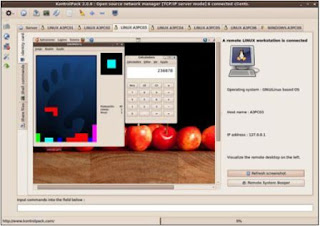










0 comentarios:
Publicar un comentario